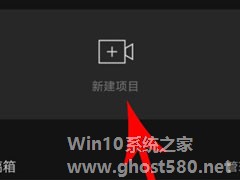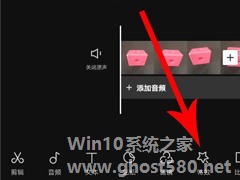-
剪映怎么制作卡点视频?剪映制作卡点视频的方法
- 时间:2024-05-03 10:56:04
大家好,今天Win10系统之家小编给大家分享「剪映怎么制作卡点视频?剪映制作卡点视频的方法」的知识,如果能碰巧解决你现在面临的问题,记得收藏本站或分享给你的好友们哟~,现在开始吧!
剪映是一款可以制作短视频的视频编辑应用软件吗,最有用户在询问剪映怎么制作卡点视频的呢?接下来我们一起往下看看剪映制作卡点视频的方法吧。
方法步骤
1、首先我们进入到剪映APP之中,在主界面我们点击“新建项目”按钮,然后从手机本地导入想要制作的视频素材。

2、导入完成之后即可进入到“视频编辑”界面,在该界面我们就可以在底端点击选择“音频”功能,在下方列表中点击“音乐”按钮,找到自己感兴趣的在线卡点歌曲。

3、进入到卡点曲库之中进行卡点歌曲的下载,接着点击选择右侧的“使用”按钮,将其应用到当前素材之上。

4、这时候我们就可以点击刚刚添加的音频列,点击之后即可获得一个菜单,在菜单中找到“卡点”功能。

5、打开“卡点”功能之后,我们就可以点击左侧的“自动卡点”按钮,这样就能将每次卡点的节奏用黄点标注出来。

6、最后我们只需要将素材的内容进行拖动剪辑,让它符合黄点的节奏,这样就基本之中完成了,非常方便快捷。

以上就是剪映怎么制作卡点视频的全部内容,按照以上的方法操作,你就能轻松的掌握剪映制作卡点视频的方法了。
以上就是关于「剪映怎么制作卡点视频?剪映制作卡点视频的方法」的全部内容,本文讲解到这里啦,希望对大家有所帮助。如果你还想了解更多这方面的信息,记得收藏关注本站~
【Win10系统之家独①家★使用!】
相关文章
-
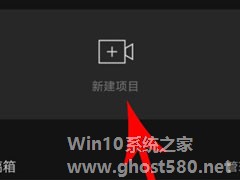
剪映是一款可以制作短视频的视频编辑应用软件吗,最有用户在询问剪映怎么制作卡点视频的呢?接下来我们一起往下看看剪映制作卡点视频的方法吧。
方法步骤
1、首先我们进入到剪映APP之中,在主界面我们点击“新建项目”按钮,然后从手机本地导入想要制作的视频素材。
2、导入完成之后即可进入到“视频编辑”界面,在该界面我们就可以在底端点击选择“音频”功能,在下方... -

抖音上流行着一些非常不错的卡点视频,而这些视频大多数都是通过一个第三方APP来完成的,剪映就是其中的一款视频编辑应用软件,那么你知道剪映自动卡点怎么制作的呢?接下来跟着小编一起往下看看卡点视频的制作方法吧。
方法步骤
1、首先我们进入到剪映APP之中,在主界面点击“新建项目”按钮完成本地视频照片素材的导入;
2、接着我们就可以打开编辑界面,在该界面... -

抖音怎么制作卡点视频?在抖音中我们可以制作卡点视频,有些用户还不知道要怎么制作,下面就给大家分享抖音制作卡点视频的方法,想要制作卡点视频的用户可以了解一下。
1、首先大家可以先找到卡点的视频,然后点击右下角的【音乐】;
2、然后选择底部的【拍同款】;
3、接着直接选择右下角的【上传】;
4、然后选择【多短视频】;<imgsrc="... -
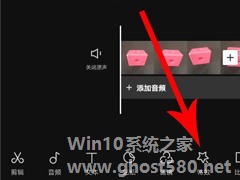
剪映是一款视频编辑软件,被称为抖音官方剪辑神器。最近抖音上三屏短视频十分火,很多小伙伴表示也想学习制作方法,那么接下来小编就为大家介绍一下如何使用剪映制作三屏视频,话不多说让我们一起来看看具体的方法步骤吧。
方法/步骤
1、打开剪映APP的视频剪辑界面,然后点击“特效”菜单。
2、打开特效菜单以后向右滑动特效分类,然后点击“分屏”特效。
&...